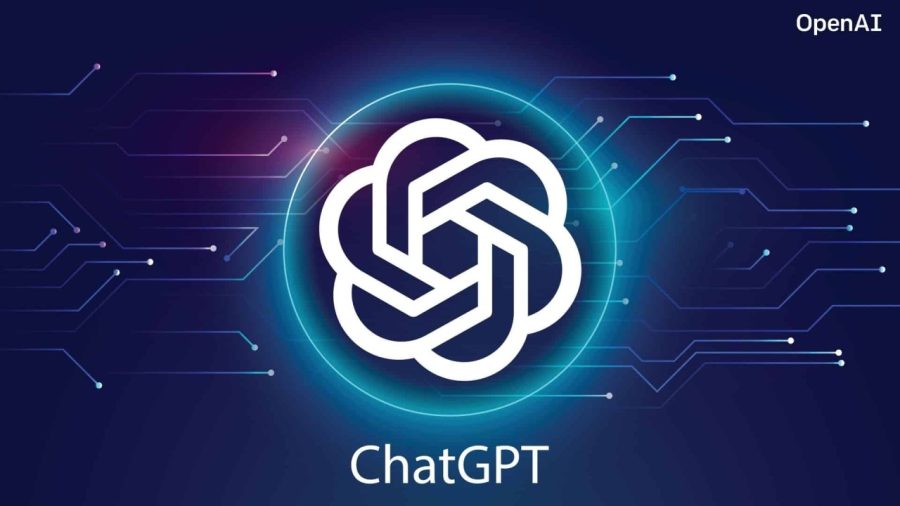![xAvada-ADS.png.pagespeed.ic.Pj4R-2ZvMS xAvada ADS.png.pagespeed.ic .Pj4R 2ZvMS scaled - Instagram Bilinmeyen Bir Ağ Hatası Oluştu [Çözüm]](https://teknodestek.com.tr/wp-content/uploads/2023/03/xxAvada-ADS.png,Mic_.Pj4R-2ZvMS-scaled.png.pagespeed.ic.YbwkPgkhCp.png)
Instagram bilinmeyen bir ağ hatası oluştu uyarısı görüyorsanız, bu kılavuz size faydalı bilgiler sağlamalıdır. Sorunu düzeltmeye başlamak için uygulamayı yeniden başlatın ve depolanan Veri ve Önbelleği cihazınızdan temizleyin.
Sosyal Medya uygulamaları hakkında daha fazla bilgi için Sosyal Medya Merkezimizi ziyaret etmekten çekinmeyin.
Yararlı Instagram düzeltmeleriyle dolu bir sayfa görmek istiyorsanız Instagram Hataları bölümümüze göz atın.
Instagram’ı hemen her gün kullanırsanız, Instagram bilinmeyen ağ hatası oluştu hatasıyla karşılaşabilirsiniz. Gerçeği söylemek gerekirse, endişelenecek bir şey yok.
Bu hata genellikle zayıf internet alımı veya eski bir Instagram uygulaması sürümünün bir sonucu olarak ortaya çıkar ve yalnızca Instagram mobil uygulamalarını etkiler.
Instagram bilinmeyen bir ağ hatası oluştu hatasını hızla çözmek için bu makalede gösterilen yöntemleri izleyin ve uygulamanızı kullanmaya devam edin.
Instagram Bilinmeyen Bir Ağ Hatası Nasıl Düzeltilir
1. Instagram oturumunuzu yeniden başlatın
- Önce Instagram’dan çıkış yapın ve mobil cihazınızı yeniden başlatın
- Ardında Cihazınız yeniden başlatıldığında Instagram uygulamanızı başlatın.
- Sonra Doğru oturum açma bilgilerinizi yazın.
- Şimdi Giriş yaptığınızda, sorunun hala devam edip etmediğini kontrol eder.
Instagram bilinmeyen ağ hatasını çözmeye çalışırken kullandığınız ilk yöntem, yeni bir giriş oturumu başlatmaktır.
2. Instagram bilinmeyen ağ hatasını düzeltmek için Verileri ve Önbelleği Temizleyin
Çoğu zaman Instagram uygulamasına kaydedilen önbellek dosyaları bu hataya neden olur, bu senaryoda bu hatayı çözmenin en iyi yolu Instagram önbellek dosyalarını temizlemektir.
Android’de
- Ayarlar’a ve ardından Uygulamalar’a gidin,
- Instagram uygulamasını kontrol edin ve üzerine dokunun.
- Birkaç seçenek görüntülenecektir, Önbelleği Temizle butonunu seçin.
- Bu basit işlem, android için Instagram önbelleğini temizler.
- Şimdi Instagram’ı tekrar açın ve hesabınıza giriş yapın.
İPhone’da
- iPhone’unuzda Ayarlar’ı açın.
- Genel seçeneğine dokunun.
- Ardından iPhone Depolama’ya tıklayın .
- İPhone Deposunda, o anda cihazda yüklü olan tüm uygulamaları bulacaksınız.
- Instagram uygulamasını görene kadar aşağı kaydırın.
- Instagram uygulamasını gördüğünüzde, buna dokunun ve Sil seçeneğini seçin.
- Uygulamayı iOS App Store’dan yeniden yükleyin, tüm önbelleğin ve gereksiz dosyaların kaldırıldığını göreceksiniz.
Instagram uygulamasına giriş yapın ve Instagram bilinmeyen ağ hatası oluşup oluşmadığını kontrol edin.
3. Cihazın tarihini ve saatini kontrol edin
Saat ve tarih doğru ayarlanmadığında, Instagram uygulamanızda Instagram bilinmeyen ağ hatası oluştu sorununu yaşayacaksınız.
- Cihazınızda Ayarlar’ı açın ve ayarlanmış olan Tarih ve Saat seçeneğini doğrulayın.
- Tarih ve Saat seçimini otomatik olarak ayarlayın, böylece geçerli saat diliminize uygun olur ve seçiminizi kaydetmeyi unutmayın.
4. Ağ Bağlantısını Kontrol Edin
- Hızlı çözüm, başka bir internet bağlantısı kullanarak oturum açmak olacaktır.
- Diğer bir deyişle internet bağlantınızı değiştirin.
- Bir wifi ağı kullanıyorsanız, internet yönlendiricinizi kapatın ve 10 dakika sonra yeniden başlatın.
- Yeniden başlattıktan sonra Instagram uygulamanıza gidin ve giriş yapmak için kullanıcı adınızı ve şifrenizi girin.
Çoğu durumda, bu hata, zayıf ağ kapsama alanının bir sonucu olarak ortaya çıkar. Yavaş veya kısa bir kapsama alanınız varsa, kendinizi bu sorunla karşı karşıya bulmanız ihtimali vardır.
Başarıyla oturum açtığınızda hatanın çözüldüğünü biliyorsunuz ve Instagram bilinmeyen ağ hatası oluştu sorunu artık çıkmayacaktır.
5. Instagram bilinmeyen ağ hatasını durdurmak için uygulamayı güncelleyin
Mobil cihazınızda IOS cihazı için App Store‘u açın ve bir Android cihaz kullanıyorsanız Play Store‘u açın.
- Arama çubuğuna Instagram yazın.
- Instagram simgesi, genişletmek için üzerine dokunun.
- Güncelleme düğmesini bulmak için sağa bakın ve uygulamanızı güncellemek için tıklayın.
- Güncelleme tamamlandığın Doğru Instagram kimlik bilgileriyle giriş yapın.
Bu makaledeki yöntemler kesinlikle Instagram’ın bilinmeyen ağ hatası oluştu hatasını düzeltecektir. Herhangi bir sorunuz varsa, aşağıya yorum bırakmaktan çekinmeyin.
![xAvada-ADS.png.pagespeed.ic.Pj4R-2ZvMS xAvada ADS.png.pagespeed.ic .Pj4R 2ZvMS scaled - Instagram Bilinmeyen Bir Ağ Hatası Oluştu [Çözüm]](https://teknodestek.com.tr/wp-content/uploads/2023/03/xxAvada-ADS.png,Mic_.Pj4R-2ZvMS-scaled.png.pagespeed.ic.YbwkPgkhCp.png)